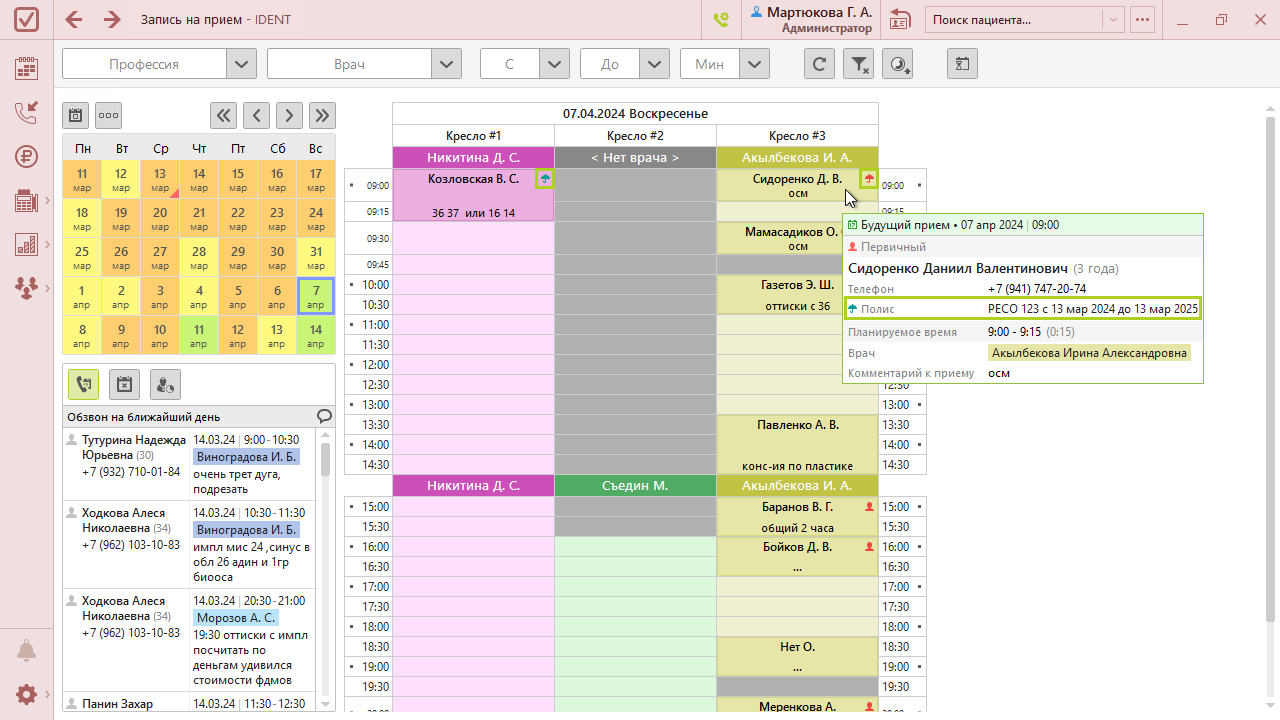Программа IDENT позволяет грамотно организовать работу клиники с клиентами, которые лечатся по полису добровольного медицинского страхования (ДМС).
Чтобы в IDENT начать работать со страховой компанией, ее нужно добавить в список контрагентов. Если услуги или цены страховой отличаются от ваших, то необходимо внести их в программу. А чтобы производить расчет страхового пациента, необходимо добавить номер и сроки действия страхового полиса в его карточку. Подробнее обо всем этом читайте ниже.
Варианты работы со страховой компанией
Есть несколько вариантов взаимодействия со страховой компанией:
- Страховые компании и клиника работают по одному прейскуранту — с одними и теми же услугами и ценами.
- За основу берется список услуг клиники, но используются цены страховых компаний (например, скидка 10% на весь прейскурант клиники или другие варианты). В этом случае нужно выделить отдельную группу цен для страховой компании.
- Страховая компания предоставляет клинике свой прейскурант, который нужно добавить в программу. С добавлением поможет техподдержка IDENT. Здесь есть важный момент: у страховых, которые работают в соответствии с приказом №804н «Об утверждении номенклатуры медицинских услуг», прейскурант имеет единую структуру и отличается только ценами. В этом случае не нужно загружать каждый прейскурант страховой отдельно. Необходимо один раз добавить прейскурант, соответствующий приказу №804н, назвать его, например, «Страховые», а дальше создавать группы цен для каждой страховой, как в первом варианте.
Если вам подходит второй вариант, то чтобы выделить отдельную группу цен для страховой компании:
- Перейдите в «Настройки» → «Справочники» → «Финансы» → «Группы цен». Нажмите «Добавить».
- Задайте название группы цен. Например, по названию страховой.
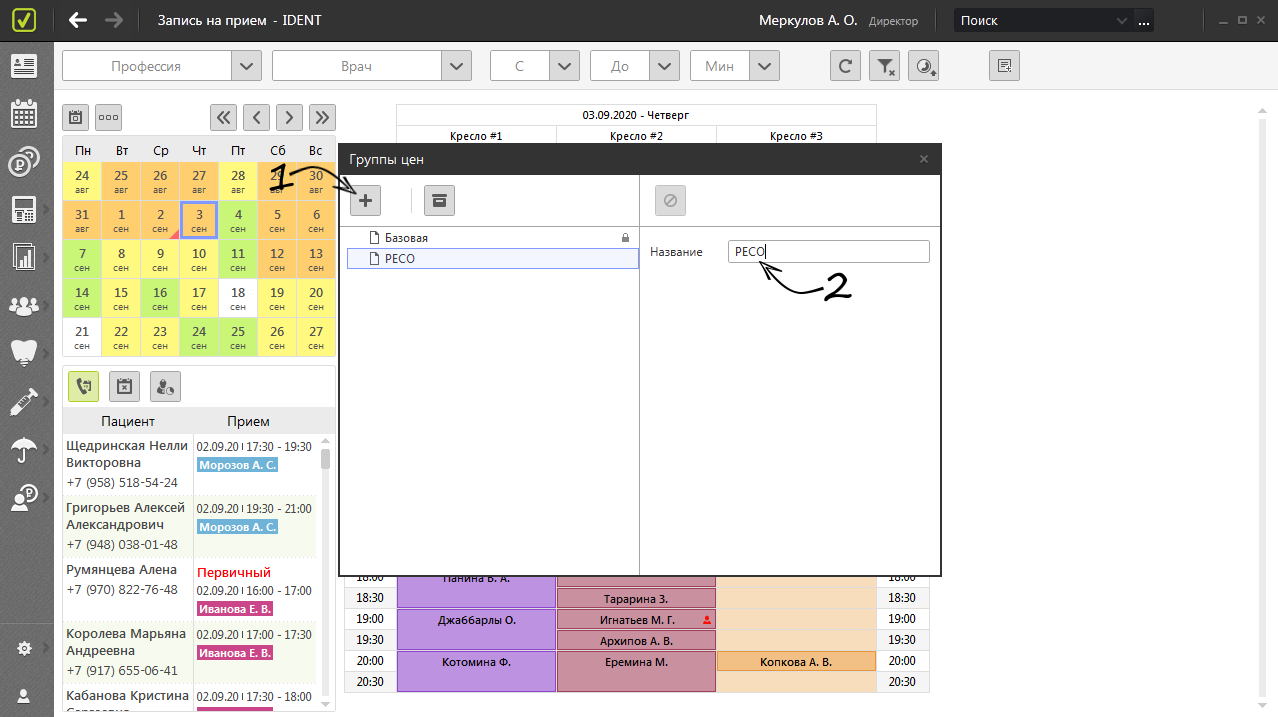
После этого добавьте цены страховой компании в прейскурант:
- Зайдите в «Прейскурант» и в фильтре «Показать» выберите группу цен страховой.
- Добавьте цену каждой услуги (нажмите правой кнопкой мыши на столбце с группой цен → «Изменить цену») или скопируйте из другой группы цен (можно с увеличением или уменьшением на процент).
Подробнее об изменении цен читайте в статье «Прейскурант».
Новый контрагент — страховая компания
Добавьте в IDENT все страховые компании, с которыми сотрудничаете. Для этого:
- Перейдите на вкладку «Настройки» → «Контрагенты». О работе со справочником «Контрагенты»
- Нажмите кнопку «Добавить контрагента» в левом нижнем углу экрана.

В открывшемся окне заполните информацию о контрагенте:
- Выберите тип контрагента —
 «Страховая компания».
«Страховая компания». - Заполните поле «Название». При вводе название копируется в поле «Полное название». Его можно отредактировать.
- По возможности заполните ИНН, КПП, номер договора, адрес, телефоны и контактное лицо. Эта информация отобразится в списке контрагентов.
- Выберите группу цен, созданную для страховой, или «Базовую», если работа ведется полностью по прейскуранту клиники.
- Нажмите «Сохранить».
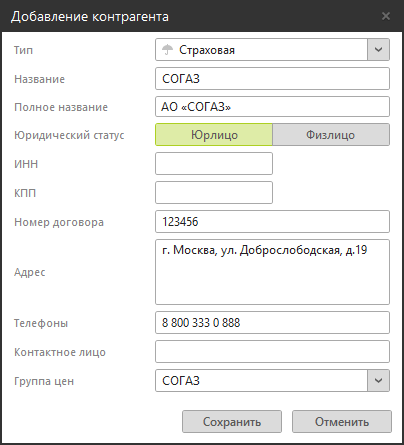
Изменение привязки группы цен
Если в прейскуранте вы изменили группу цен для страховой компании, нужно изменить привязку группы цен к контрагенту. Это может быть нужно, если, например, страховая работала по ценам клиники (группа цен «Базовая»), а потом у страховой изменились цены, а у клиники — нет (или наоборот), и вы создали новую группу цен.
Чтобы привязать новую группу цен к контрагенту:
- Нажмите правой кнопкой мыши на название компании → «Изменить».
- В открывшемся окне в строке «Группа цен» выберите актуальный вариант.
- Нажмите «Сохранить».
Чтобы изменить время привязки группы цен:
- Нажмите на название страховой правой кнопкой мыши, → «История изменений групп цен…».

- В открывшемся окне измените дату или время и нажмите «ОК».
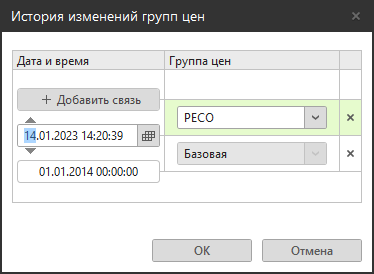
Информация о страховом полисе в карточке пациента
Внесите данные страхового полиса в карточку пациента. Для этого:
- Откройте карточку пациента, который будет лечиться по ДМС.
- Перейдите в режим редактирования.
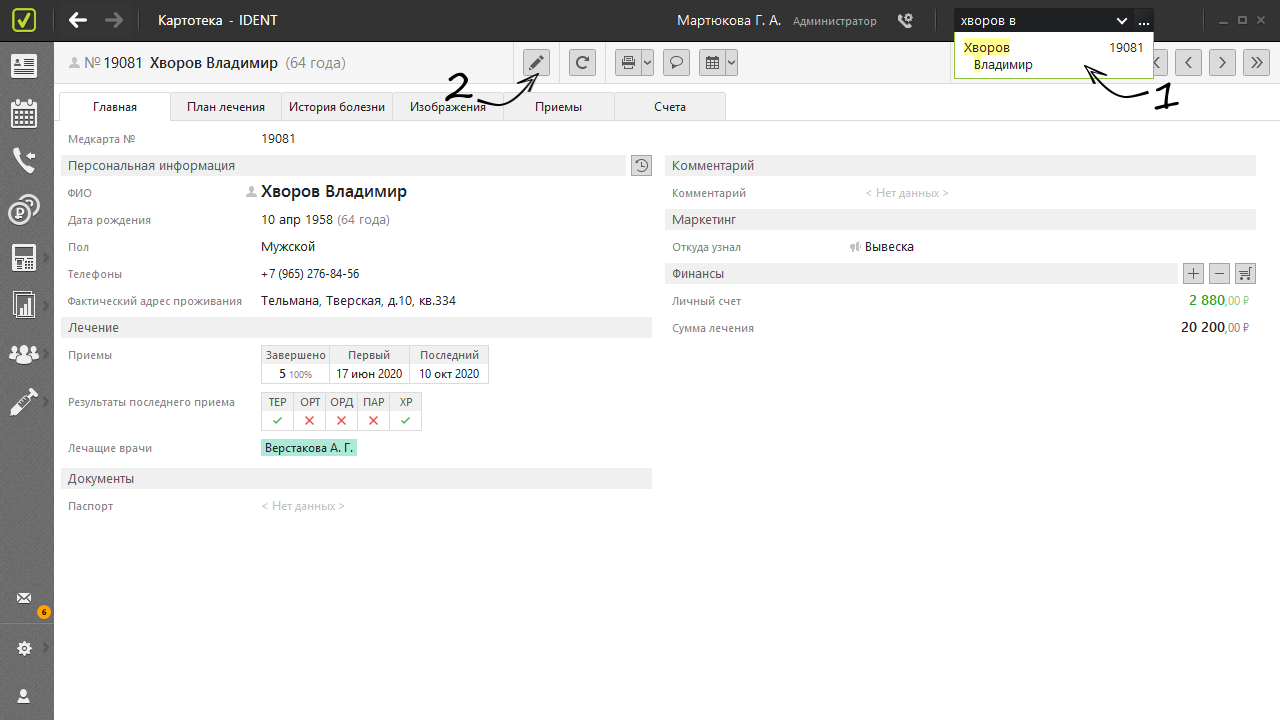
- В строке «Полисы» нажмите «Добавить».
- В открывшемся окне выберите название страховой компании (из списка, который вы внесли в справочник контрагентов).
- Отметьте дату начала действия полиса. Если есть дата окончания действия, укажите ее.
- В поле «Описание» введите номер полиса.
- Нажмите «Добавить».
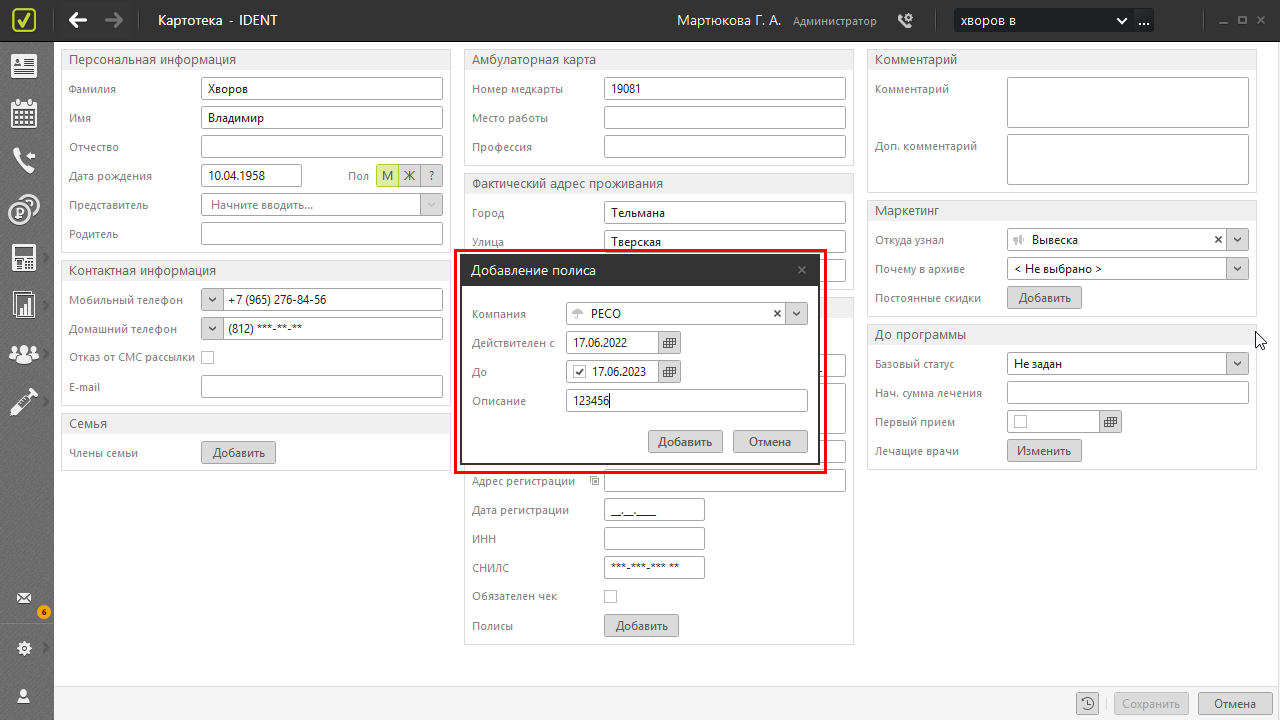
Теперь при оформлении наряда для этого пациента рядом с базовым прейскурантом будет отображаться прейскурант страховой компании, и расчет пациента можно будет производить как по основному прейскуранту клиники, так и по прейскуранту страховой компании. Как проводить прием по ДМС
В расписании клиенты страховых компаний будут помечаться символом зонтика ![]() . У повторных пациентов зонтик зеленый, у первичных — красный. Во всплывающей подсказке к приему можно посмотреть страховую компанию, номер и даты действия полиса.
. У повторных пациентов зонтик зеленый, у первичных — красный. Во всплывающей подсказке к приему можно посмотреть страховую компанию, номер и даты действия полиса.